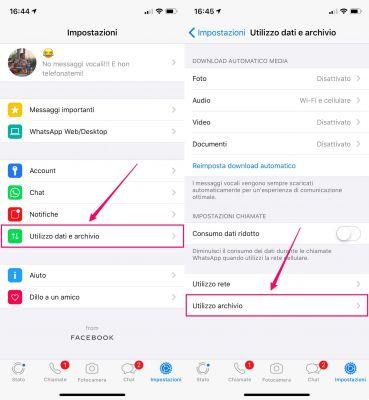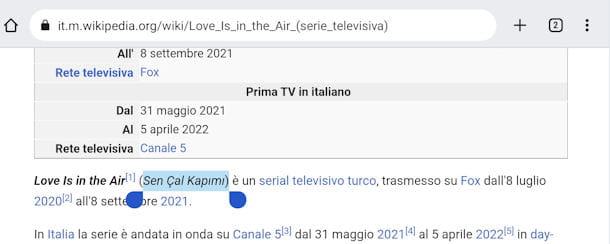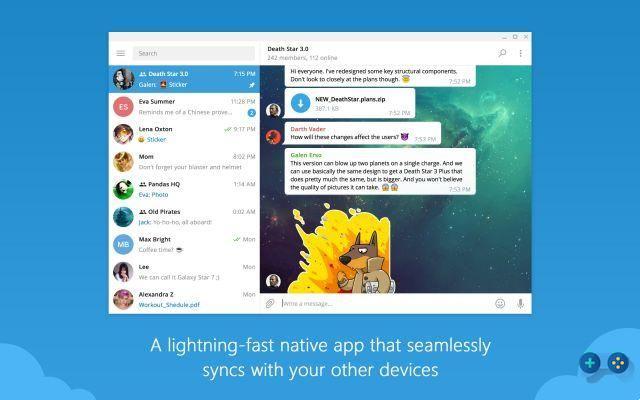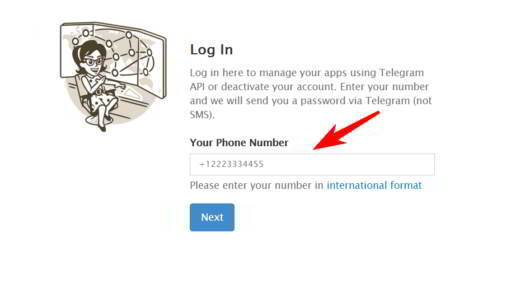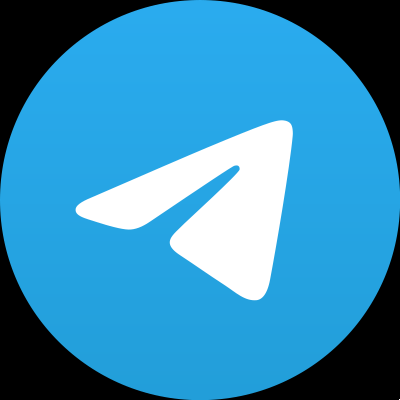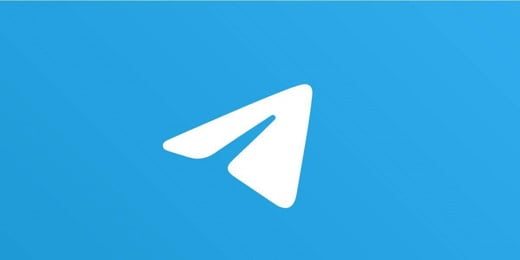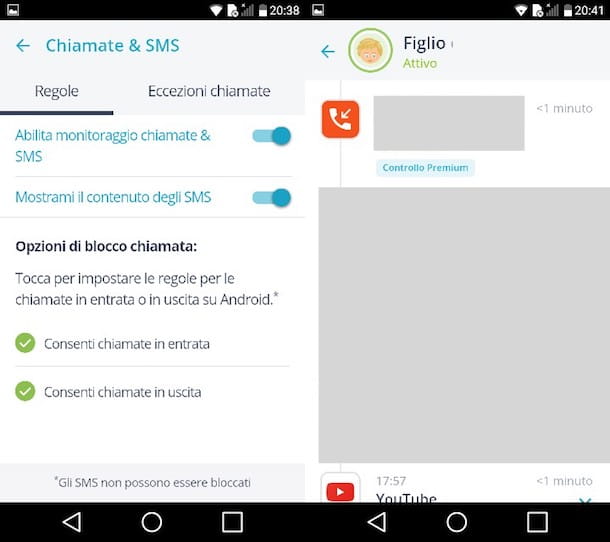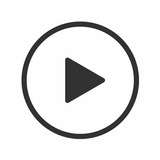Quizás te estés preguntando cómo ver los chats archivados en Telegram? Este es el resultado correcto si necesita recuperar chats archivados.
El uso diario de aplicaciones de mensajería instantánea a menudo hace que todo sea muy frenético, donde incluso las tareas más simples son complicadas. Seguramente habrás escrito un mensaje o habrás abierto un chat y luego, sin darte cuenta, no habrás podido verlos en la página principal de la aplicación.
Este problema es más frecuente de lo que imaginas y especialmente con Telegram esto sucede casi por casualidad. Si ya no puede encontrar su chat amado, probablemente terminó inadvertidamente en los archivados. En las próximas líneas veremos cómo ver los chats archivados en Telegram y todas esas preguntas que quizás deba responder.
Recuperación de telegramas y chats archivados
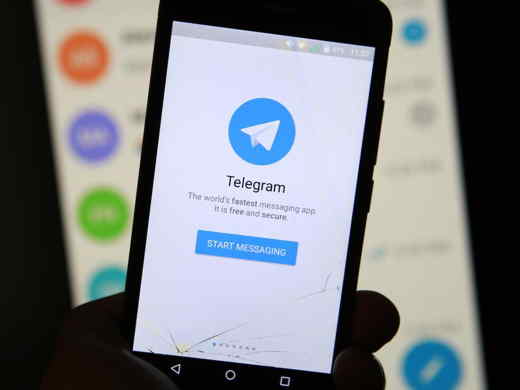
Para que puedas recuperar los chats archivados es muy importante examinar los pasos a seguir antes de alcanzar la meta. El primer paso antes de ver los chats archivados es comprender cómo encontrar chats archivados en Telegram y luego cómo reenviar la solicitud para restaurar un chat archivado.
A través de esta función, puede ocultar uno o más chats en Telegram. Pero veamos estos aspectos en detalle, centrándonos en los sistemas operativos Android e iOS.
Lea también: Guía para usar Telegram
¿Dónde encuentro el archivo de Telegram?
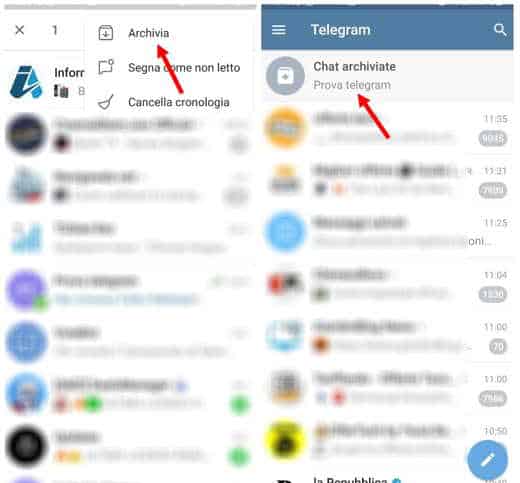
En la versión más actualizada de Telegram no hay absolutamente ninguna dificultad para encontrar los chats archivados. La famosa aplicación de mensajería instantánea ha insertado un nuevo algoritmo que coloca los chats almacenados en la página principal. Para no cometer errores, veamos cómo llegar a un archivo de Telegram.
Android y iOS: desde el sistema operativo Android o iOS, solo abre la aplicación Telegram, entre los chats con tus amigos encontrarás, en la parte superior como el primer chat, la sección Chats archivados. Al hacer clic en esta sección, aparecerán todas las conversaciones que ha decidido archivar a lo largo del tiempo. Al presionar uno de ellos, se abrirá el chat como si lo tuviera en el chat tradicional.
PC e Telegram Web: incluso si está en un formato diferente, Telegram Web y Telegram Desktop también le permiten recuperar y ver chats archivados. Acceda a la aplicación y haga clic en la primera sección Chats archivados ubicado en la parte superior izquierda para ver todas las conversaciones archivadas en Telegram.
precaución: Si nunca ha archivado un chat, la sección Chats archivados no estará visible.
Qué significa archivar un chat de Telegram
Muchos confunden la palabra archivar con eliminar, aunque incluso en español no son sinónimos, a menudo se piensa que un chat eliminado se puede recuperar como archivado. Un chat archivado no es más que una conversación digital dejada de lado para guardarlo en una carpeta dedicada y consultarlo cuando lo desee.
Como ocurre con los objetos, que en la mayoría de los casos se almacenan en el sótano o en el armario, incluso los chats de Telegram identifican el mismo concepto. Por lo tanto, los chats están disponibles cuando lo desee, pero no están presentes en la pantalla principal sino en una cartella dedicado, que en la jerga informática se define como soporte. Por tanto, es muy importante conocer la definición para entender cómo ver los chats almacenados en Telegram.
Cómo restaurar un chat archivado en Telegram
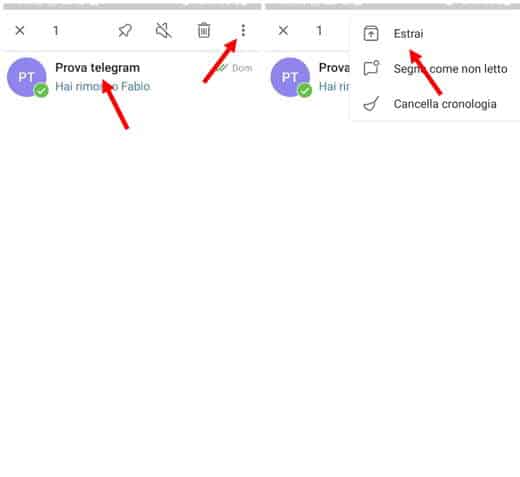
Habiendo tomado nota de qué es un chat archivado y dónde encontrarlo, finalmente ha llegado el momento de analizar el procedimiento para restaurar un chat archivado en Telegram. Centrémonos primero en los sistemas operativos Android e iOS y en un párrafo dedicado daremos espacio a la versión Desktop.
Restaurar en Android
En el caso de que tu versión de Telegram para Android sea la más actualizada, lo único que tienes que hacer es ir a la página de inicio e ingresar al apartado que definimos en el párrafo anterior. A partir de ahí será suficiente mantén presionado el chat archivado y sigue adelante tres puntos en la parte superior derecha. Luego seleccione Extraer y volverá a los chats visibles en la primera página.
Si, por el contrario, tienes una versión anterior de Telegram, la sección de chats archivados está un poco más oculta. Vaya a la página de inicio del chat y deslícese hacia abajo presionando en la parte superior de la pantalla del programa. Esto abrirá la sección dedicada a los chats archivados.
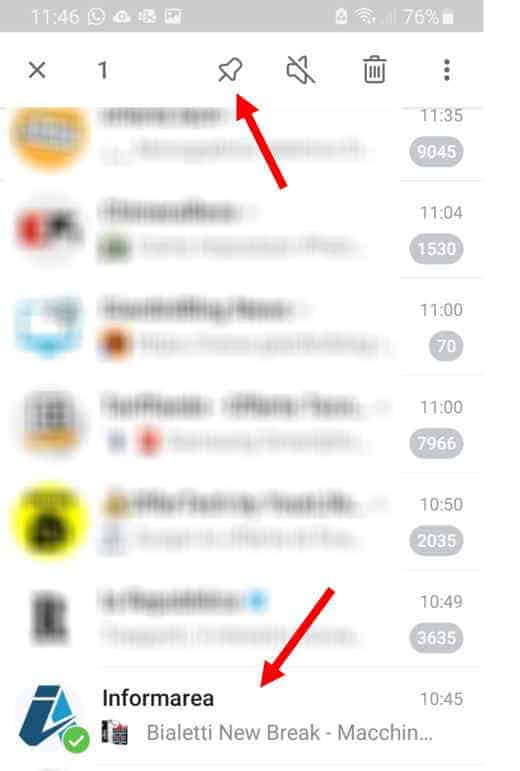
Una función muy interesante para no perder nunca de vista tus chats es la de poder mirar fijamente la conversación a través de la función apropiada. Manteniendo el dedo presionado sobre el chat en cuestión, saldrá una barra de herramientas con diferentes funciones, seleccione fijo en la parte superior, representado por elicono de piny el chat saltará inmediatamente a la parte superior de la lista de otros amigos.
Restaurar en iOS
Al igual que con Android, la aplicación Telegram para iOS también se puede utilizar con múltiples versiones. Si tu versión de Telegram es la más actualizada, lo único que tienes que hacer es ir a la página de inicio e ingresar al apartado que definimos en el párrafo anterior. A partir de ahí, simplemente mantenga presionado el chat archivados y sigue adelante tres puntos en la parte superior derecha. Luego seleccione Extraer y volverá a los chats visibles en la primera página.
Si, por otro lado, tiene una versión anterior de Telegram, vaya a la página de inicio del chat y deslícese hacia abajo presionando la parte superior de la pantalla del programa. Al hacerlo, se abrirá la sección dedicada a los chats archivados.
Aquí también encontrará el símbolo de pin para arreglar un chat en la parte superior.
Cómo ver los chats almacenados en el escritorio de Telegram
Encontramos los chats archivados en Telegram y sabemos cómo restaurarlos, pero no hemos investigado lo suficiente la versión de escritorio. Seguramente sabrá que Telegram también se puede usar desde la computadora descargando el software dedicado gratuito, en el que hay algunas características diferentes a la aplicación oficial.
Aunque en muchos casos las versiones difieren, en lo que a chats archivados se refiere, Telegram ha decidido brindar a sus usuarios una interfaz muy similar e idéntica resolución. Ya sea que tenga una versión actualizada de Telegram Desktop o no, encontrará la sección dedicada a los chats archivados en la página de inicio del software.
Simplemente abre el programa haciendo doble clic con el botón izquierdo del mouse en el ícono de Telegram y ve a la parte superior de los chats que usas habitualmente para comunicarte con tus amigos. Aquí estará la sección Chats archivados, lo encontrarás coloreado ligeramente gris, y pinchando en él entrarás al área donde están presentes todas las conversaciones archivadas a lo largo del tiempo.
Cómo guardar mensajes de Telegram
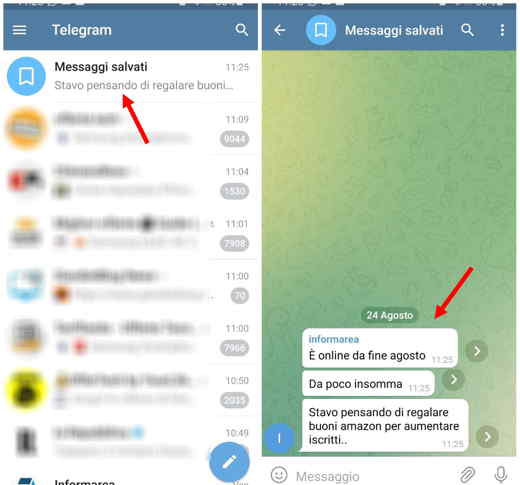
Si en lugar de chats, desea guardar conversaciones individuales, el procedimiento es muy similar al de los chats archivados.
Abra el chat que le interesa y mantenga presionado el mensaje único durante unos segundos. Telegram destacará esa conversación con un pequeño comprobar verde haciéndole entender que también puede seleccionar otros al mismo tiempo.
En este punto, en la parte superior derecha para la versión de Android y en la parte inferior izquierda para la versión de iOS, encontrará la flecha hacia arriba y hacia abajo con las palabras presentar. Al presionarlo, Telegram lo llevará a la sección de chat con el chat resaltado Mensajes guardados. Haga clic en él y sus conversaciones o las de los distintos chats se archivarán en la sección dedicada.
Cada mensaje guardado se puede reenviar simplemente haciendo clic en él y seleccionando uno de sus chats. Nuestra guía sobre cómo guardar mensajes importantes en WhatsApp también puede ser útil.
Canales de deportes en telegram